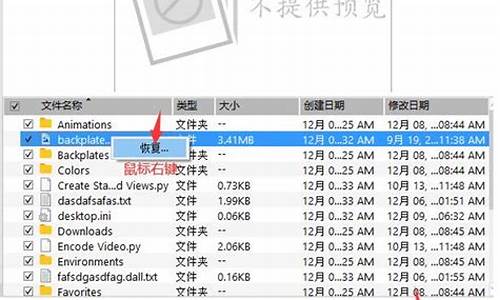电脑系统更新提示未关闭-电脑提示更新并关机不想更新怎么办
1.win10系统需要关闭自动更新吗
2.怎么关闭win10自动更新提示
3.Win10屏蔽自动更新后关机菜单还是有更新提示
win10系统需要关闭自动更新吗

win10系统需要关闭自动更新,因更新的时候会让系统变得很慢,影响工作
工具原料:电脑+win10
Win10系统关闭自动更新方法如下:
1、按WIN+R 打开运行,输入 services.msc 回车 然后找到 “Windows updata”服务,双击后设置为禁用 应用即可;
方法二:推迟自动更新
微软在win10系统中Windows更新处虽然没有提供关闭自动更新的选项,不过却提供了延迟更新的选项;
操作步骤:打开win10系统的Windows更新,点击高级选项,勾选“推迟升级”选项即可;
勾选“推迟升级”
方法三:为windows更新指定一个错误的升级服务器地址
1、按“Win+R”组合键打开运行输入“gpedit.msc”再点“确定”;
再点“确定”
2、打开“本地组策略编辑器”展开“管理模版”→“Windows组件”;
3、接着双击“Windows组件”找到“Windows Update;
4、在“Windows Update”内找到“指定Intranet Microsoft更新服务位置”;
5、选中“指定Intranet Microsoft更新服务位置”右键编辑;
6、将“未配置”框选为“已启用”。在“设置检测更新的Intranet更新服务”填写127.0.0.1 (注:127.0.0.1为本机IP)。
注意事项:
新的Windows系统,要求用户接受每一次更新。“Windows 10家庭版”用户完全无法逃避更新;“
Windows10专业版”用户有8个月的时间来推迟安装更新,但同样无法拒绝;
只有“Windows 10企业版”高级用户才能无限期推迟更新。
怎么关闭win10自动更新提示
1、右键点击左下角微软按钮,找到“运行” ? 也可用键盘的win+R
2、在运行处输入 “services.msc” ? 点击确定。
3、在弹出来的服务中,找到“Windows Update”
4、找到后双击,在启动类型处·选择“禁用”然后点击应用。
5、最后自动更新已关闭,你们可以去自动更新那看看,路径如图所示,点击更新后是不会更新的。
Win10屏蔽自动更新后关机菜单还是有更新提示
Win10经常会自动更新,经常会带来一些问题,比如最近的公司几台电脑都不能连接网络共享的打印机了,上网一查发现就是系统更新的锅,需要自己卸载掉相关的更新,但偏偏又遇到卸载不掉的情况,十分头疼。
我的电脑还能正常连接网络共享的打印机,赶紧把系统的自动更新服务屏蔽了,免得哪次自动更新再出什么问题。我用了一个屏蔽更新的小工具,一键屏蔽了更新,但屏蔽更新后,电脑关机菜单里,还是会出现,“更新并重启”、“更新并关机”的提示,重启后提示依旧在,挺讨厌。
解决方法:Win+R键打开运行窗口,输入“gpedit.msc”打开本地组策略编辑器,依次打开计算机配置—管理模板—Windows组件—Windows更新
在右侧窗口中找到“不要在“关闭Windows”对话框显示安装并关机”,双击打开,选择已启用,点击应用,再看关机菜单中“更新”字样已经消失了。
我个人理解是因为,在屏蔽更新的时候,恰好系统有更新,所以出现了提示,但因为屏蔽了更新,系统不会再去检测安装更新,所以提示一致在。在 启用“不要在“关闭Windows”对话框显示安装并关机”后,即使再设置成“已禁用”或“未配置”状态也不会再出现更新提示了。
声明:本站所有文章资源内容,如无特殊说明或标注,均为采集网络资源。如若本站内容侵犯了原著者的合法权益,可联系本站删除。